Ingaggiare
Avvia la sezione Engage
ACTS è ciò che l'insegnante farà, mentre ASKS è il modo in cui l'insegnante agevolerà il lavoro.
| ATTI | CHIEDE |
|---|---|
|
|
Preparare gli studenti a costruire
Per prima cosa dobbiamo preparare i nostri robot Code Base e VEXcode GO. (Se gli studenti non hanno un Code Base 2.0 - Eye Forward pre-costruito dal Lab precedente, concedete loro 10-15 minuti per costruirlo prima delle attività di Lab.)
Facilitare la costruzione
- IstruisciIstruisci studenti che si prepareranno a liberare il sito di atterraggio, accendendo il cervello sui loro robot Code Base, collegandoli e configurandoli in VEXcode GO e preparando i loro progetti.
-
DistribuireDistribuire
a ciascun gruppo un robot Code Base 2.0 - Eye Forward e un computer o un tablet per accedere a VEXcode GO. I gruppi possono condividere l'accesso al campo per testare i propri progetti. È possibile predisporre il gioco con un punto di partenza contrassegnato e ostacoli già posizionati, come illustrato di seguito, per essere pronti per l'attività di gioco.
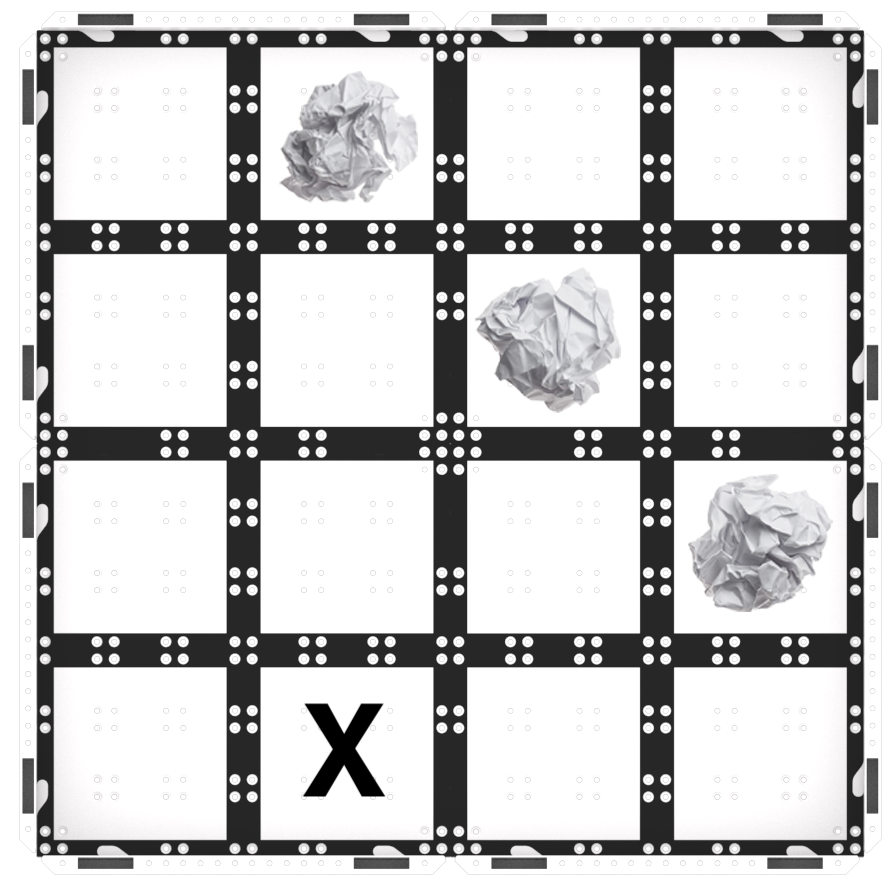
GO Impostazione campo -
FacilitareFacilitare
gruppi di studenti affinché preparino la loro Code Base e VEXcode GO.
-
Assicurarsi che il LED Bumper sia ancora attaccato alla base del codice e collegato alla porta 2 del Brain. Utilizzare l'immagine sottostante come riferimento nel caso in cui gli studenti debbano aggiungere nuovamente il paraurti LED.

Collegare il paraurti LED alla base del codice e collegarlo alla porta 2 sul cervello - Accendi il Brain, quindi collega il Brain sulla Code Base al tuo dispositivo in VEXcode GO. Poiché i passaggi di connessione variano a seconda dei dispositivi, consulta gli articoli di Connessione della libreria VEXcode GO VEX per i passaggi specifici per connettere VEX GO Brain al computer o al tablet.
- Successivamente, configura VEXcode GO per la Code Base. Se necessario, modellare i passaggi dell'articolo Configurare una libreria VEX di base di codice e assicurarsi che gli studenti possano vedere i blocchi Drivetrain nella casella degli strumenti.
-
Successivamente, gli studenti possono aprire il loro progettoDrive until 2dal Lab 1 oppure ricreare tale progetto, come mostrato qui.Se gli studenti hanno bisogno di aprire il loro progetto Drive Until 2, modellare i passaggi specifici del dispositivo, come mostrato negli articoli della Libreria VEX nella sezione Apri e salva.
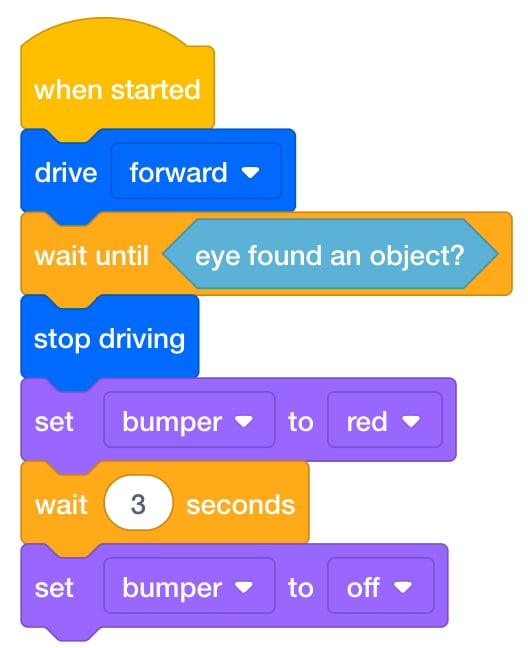
Guida fino alle 2 Progetto -
Una volta che gli studenti hanno collegato e configurato i loro robot Code Base e hanno pronto il progetto, potresti mostrare loro il blocco [Forever] e il blocco [Repeat] che possono usare per creare un ciclo durante il laboratorio.
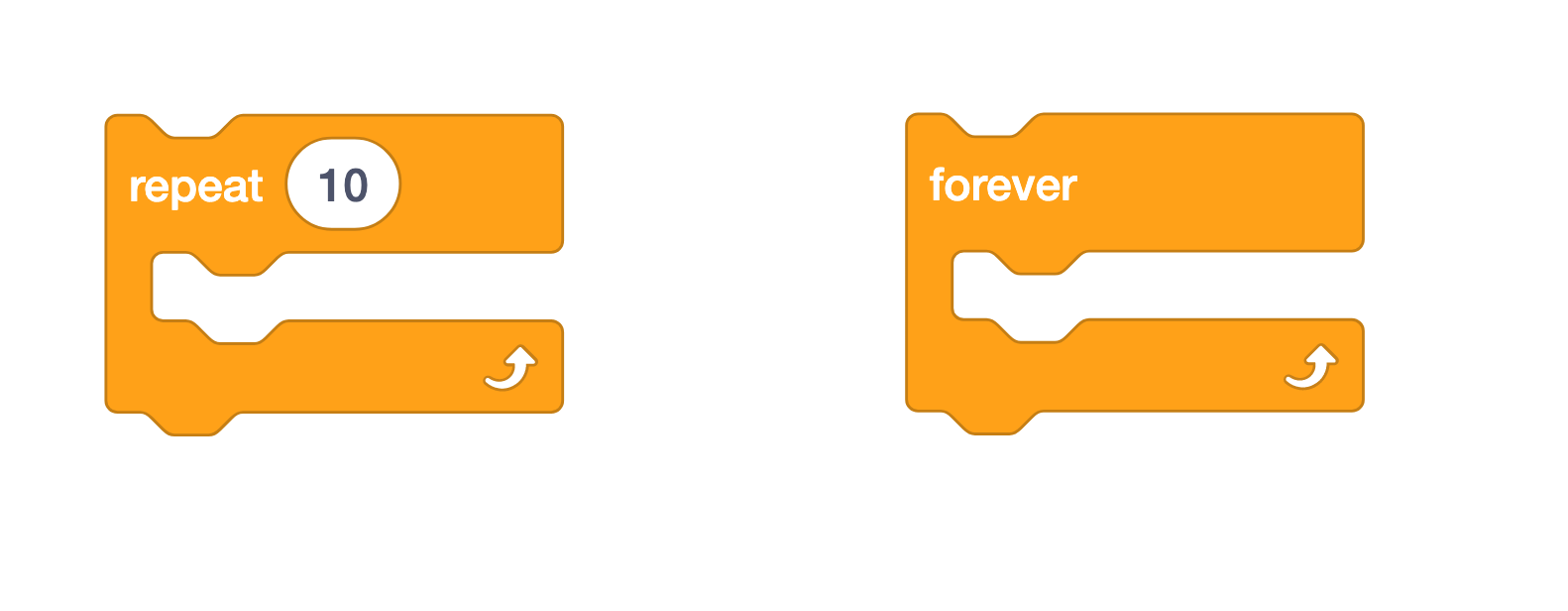
Blocco [Ripeti] e Blocco [Per sempre]
-
- OffertaOfferta rinforzo positivo per gli studenti che rispettano i turni e seguono le istruzioni nei loro gruppi.

Risoluzione dei problemi dell'insegnante
- Controlla quali blocchi si trovano all'interno del ciclo — Quando gli studenti aggiungono il blocco [Per sempre] o [Ripeti] ai loro progetti, verranno ripetuti solo i blocchi che si trovano all'interno del ciclo. Puoi chiedere agli studenti di prestare attenzione a dove posizionano i blocchi (all'interno o all'esterno del ciclo) e a come ciò influisce sul comportamento della loro base di codice quando testano il progetto.
- Ricordarsi di utilizzare carta o oggetti bianchi o di colore chiaro come ostacoli —Il sensore oculare utilizza la luce infrarossa per rilevare gli oggetti e, poiché gli oggetti di colore scuro assorbono la luce infrarossa, risulta molto difficile per il sensore oculare rilevarli.
- Assicuratevi che gli studenti rimettano a posto gli ostacoli ogni volta — Dopo che ogni gruppo ha testato il proprio progetto sul campo, assicuratevi che rimettano a posto gli ostacoli per il gruppo successivo. Per semplificare il procedimento, puoi contrassegnare la posizione degli ostacoli sul campo con un pennarello cancellabile a secco.
Strategie di facilitazione
- Pensa a come i tuoi studenti accederanno a VEXcode GO. Assicurati che i computer o i tablet che gli studenti utilizzeranno abbiano accesso a VEXcode GO. Per ulteriori informazioni sulla configurazione di VEXcode GO, consultare questo articolo sulla libreria VEX.
- Raccogliere il materiale di cui ogni gruppo ha bisogno prima della lezione. Per questo laboratorio, gruppo avrà bisogno di un kit GO, di istruzioni di montaggio, di un computer o tablet per accedere a VEXcode GO e di pezzi di carta bianca o di colore chiaro appallottolati da usare come ostacoli nell'area di atterraggio. Gli studenti dovranno inoltre avere accesso a un campo per effettuare i test.
- Il sensore oculare utilizza la luce infrarossa per rilevare gli oggetti.Gli oggetti di colore chiaro riflettono la luce infrarossa e vengono rilevati più facilmente dal sensore oculare. Gli oggetti di colore scuro assorbono la luce infrarossa e il sensore oculare non li rileva altrettanto bene. Durante l'unità, utilizzare carta bianca o di colore chiaro per gli ostacoli, per garantire che il sensore oculare sia in grado di rilevare questi oggetti.
-
Imposta in anticipo i tuoi campi, come mostrato nell'immagine sottostante, in modo che servano da area di test per la base di codice. Distribuiscili in tutta la classe per dare agli studenti abbastanza spazio per testare i loro progetti. Il foglio di carta accartocciato è l'ostacolo da rilevare e la "X" è il punto di partenza per le attività di Code Base in the Lab.
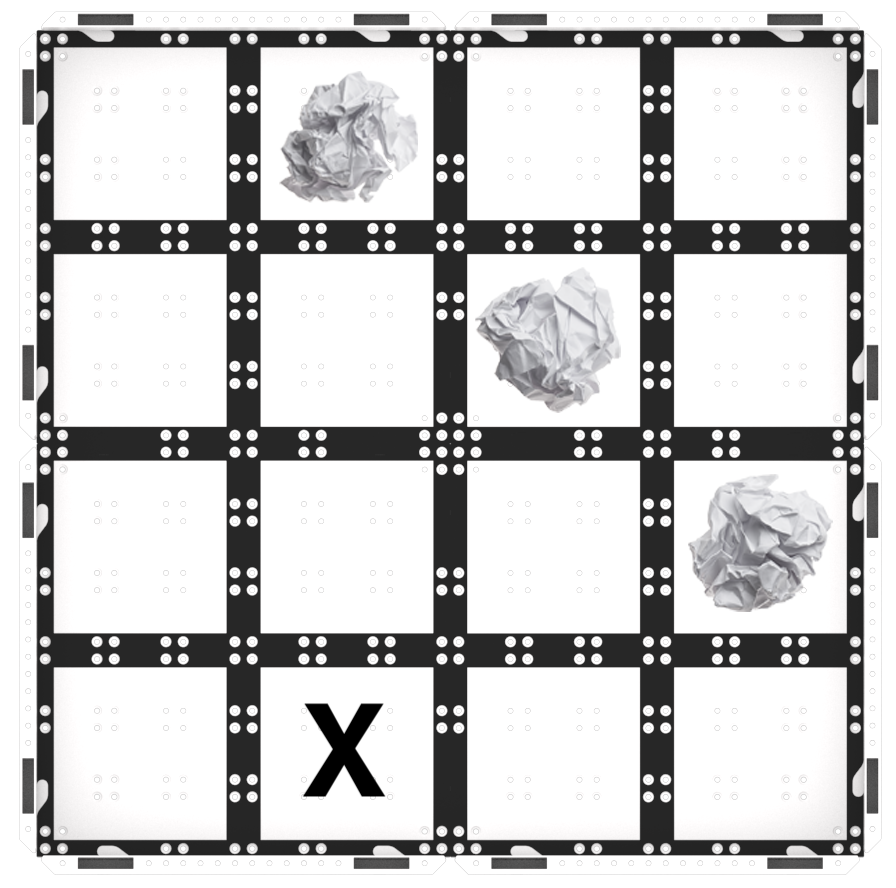
Impostazione campo - Preparati per la sfida aperta:Libera l'area di atterraggio è un'esplorazione aperta che chiederà ai tuoi studenti di perseverare per risolvere una sfida. Agli studenti verrà chiesto di utilizzare i loop nei loro progetti e potrebbero essere necessarie diverse iterazioni prima che ci riescano. Utilizzare i suggerimenti descritti nella sezione "Preparazione per le sfide aperte in questa unità" in Background per guidare gli studenti attraverso il processo di tentativi ed errori e per aiutarli a risolvere i problemi dei loro progetti per raggiungere l'obiettivo della sfida. La sezione Facilitazione nelle Parti 1 e 2 del Gioco contiene ulteriori supporti didattici per guidare gli studenti attraverso la sfida del Laboratorio 2.
- Utilizza la funzione Preparati...Ottieni VEX...GO! PDF Book and Teacher’s Guide - Se gli studenti sono nuovi a VEX GO, leggono il libro PDF e utilizzano le richieste nella Guida per l'insegnante (Google Doc / .pptx / .pdf) per facilitare un'introduzione alla creazione e all'utilizzo di VEX GO prima di iniziare le attività di laboratorio. Gli studenti possono unirsi ai loro gruppi e procurarsi i loro kit VEX GO, quindi seguire l'attività di costruzione descritta nel libro durante la lettura.
- Utilizzare la Guida per l'insegnante per favorire il coinvolgimento degli studenti. Per concentrarsi sulle connessioni VEX GO in modo più concreto e tangibile, utilizzare i prompt Condividi, Mostra o Trova presenti in ogni pagina per dare agli studenti l'opportunità di conoscere più a fondo i propri kit.
- Per concentrarsi sulle abitudini mentali che supportano la creazione e l'apprendimento con VEX GO, come la perseveranza, la pazienza e il lavoro di squadra, utilizzare gli spunti di riflessione presenti in ogni pagina per coinvolgere gli studenti in conversazioni sulla mentalità e sulle strategie per supportare il successo del lavoro di gruppo e il pensiero creativo.
- Per saperne di più sull'utilizzo del libro PDF e della Guida per l'insegnante come strumento didattico ogni volta che utilizzi VEX GO in classe, consulta questo articolo della Biblioteca VEX.